Middleware (weblogic 활용) Weblogic Image Tool 활용하여 Docker 이미지 파일 생성
페이지 정보
작성자 미들웨어 아이디로 검색 전체게시물 댓글 0건 조회 2,548회 좋아요 0회 작성일 22-03-23 09:21본문
안녕하세요. 미들웨어 입니다.
이번 시간에는 Weblogic을 Docker 이미지로 만드는 방법에 대해 핸즈온 가이드를 진행해보겠습니다.
Openshift 의 활용이 늘어나다 보니 Weblogic 을 올리는 경우도 자주 있는데, 최신 버전을 사용해야 하거나, 환경이 오라클 리눅스가 아닐 경우는 원하는 환경으로 이미지를 만들어야 하는 경우가 발생 할 수 있습니다.
##############################
## 1. weblogic Image Tool (WIT) 다운로드
##############################
1. 웹로직 이미지 툴 WIT 다운로드
- 파일 다운로드 후 서버 업로드 (리눅스용 다운)
파일명 : weblogic-image-tool-main.zip (첨부파일로 올려드립니다)
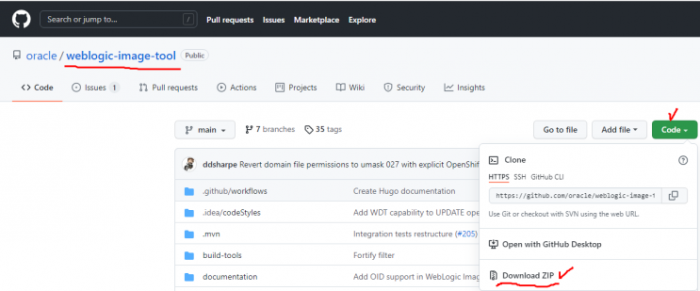
2. WIT 설치 가이드

##############################
## 2. weblogic Image Tool 설치 단계
#############################
package, clean, mvn clean package 빌드 실행, 사전에 MVN은 설치되있어야 합니다
1. 빌드 실행
- 압축해제
unzip weblogic-image-tool-main.zip
- mvn package 실행
mvn package weblogic-image-tool-main
빌드 성공 (스샷)
- 빌드성공하면 아래처럼 /tests/target 디렉토리 생성
[weblogic@weblogic-test weblogic-image-tool-main]$ cd tests/
[weblogic@weblogic-test tests]$ ll
total 12
-rw-rw-r--. 1 weblogic weblogic 6099 Oct 1 05:37 pom.xml
drwxrwxr-x. 3 weblogic weblogic 18 Oct 1 05:37 src
drwxrwxr-x. 5 weblogic weblogic 4096 Oct 7 20:45 target
- mvn clean 실행
mvn clean 빌드 성공
- mvn clean package 실행
[weblogic@weblogic-test weblogic-image-tool-main]$ ll
total 56
drwxrwxr-x. 4 weblogic weblogic 46 Oct 7 21:44 build-tools
-rw-rw-r--. 1 weblogic weblogic 2126 Oct 1 05:37 CONTRIBUTING.md
drwxrwxr-x. 3 weblogic weblogic 35 Oct 1 05:37 documentation
drwxrwxr-x. 4 weblogic weblogic 46 Oct 7 21:44 imagetool
drwxrwxr-x. 4 weblogic weblogic 46 Oct 7 21:44 installer
-rw-rw-r--. 1 weblogic weblogic 3910 Oct 1 05:37 Jenkinsfile
-rw-rw-r--. 1 weblogic weblogic 1839 Oct 1 05:37 LICENSE.txt
-rw-rw-r--. 1 weblogic weblogic 13005 Oct 1 05:37 pom.xml
-rw-rw-r--. 1 weblogic weblogic 2901 Oct 1 05:37 README.md
-rw-rw-r--. 1 weblogic weblogic 1933 Oct 1 05:37 SECURITY.md
drwxrwxr-x. 4 weblogic weblogic 46 Oct 7 21:44 tests
-rw-rw-r--. 1 weblogic weblogic 16564 Oct 1 05:37 THIRD_PARTY_LICENSES.txt
2. imagetool.zip 압축해제
- imagetool 디렉토리 들어가서 imagetool.zip 압축 해제
[weblogic@weblogic-test target]$ unzip imagetool.zip
Archive: imagetool.zip
creating: imagetool/
creating: imagetool/bin/
inflating: imagetool/bin/imagetool.cmd
inflating: imagetool/bin/imagetool.sh
inflating: imagetool/bin/logging.properties
inflating: imagetool/bin/setup.sh
inflating: imagetool/LICENSE.txt
creating: imagetool/lib/
inflating: imagetool/lib/imagetool.jar
inflating: imagetool/lib/imagetool_completion.sh
inflating: imagetool/VERSION.txt
inflating: imagetool/lib/fluent-hc-4.5.12.jar
inflating: imagetool/lib/httpclient-4.5.12.jar
inflating: imagetool/lib/httpcore-4.4.13.jar
inflating: imagetool/lib/commons-logging-1.2.jar
inflating: imagetool/lib/commons-codec-1.11.jar
inflating: imagetool/lib/httpmime-4.5.12.jar
inflating: imagetool/lib/picocli-4.3.2.jar
inflating: imagetool/lib/json-20200518.jar
inflating: imagetool/lib/compiler-0.9.10.jar
3. source setup.sh 실행 (imagetool.sh 실행)
- 압축 해제후 /bin 폴더 들어가면 아래와 같은 imagetool.sh, setup.sh 파일 확인
[weblogic@weblogic-test bin]$ pwd
/home/weblogic/weblogic-image-tool-main/installer/target/imagetool/bin
[weblogic@weblogic-test bin]$ ll
total 16
-rwxr-x---. 1 weblogic weblogic 972 Oct 7 21:44 imagetool.cmd
-rwxr-x---. 1 weblogic weblogic 1121 Oct 7 21:44 imagetool.sh
-rwxr-x---. 1 weblogic weblogic 1132 Oct 7 21:44 logging.properties
-rwxr-x---. 1 weblogic weblogic 1216 Oct 7 21:44 setup.sh
- source setup.sh 실행
(java 환경변수 설정)
Please set the JAVA_HOME environment variable to match the location of your Java installation. Java 8 or newer is requiredzz
4. JAVA 환경변수를 .bash_profile 등록
export JAVA_HOME=/usr
PATH=$PATH:$HOME/.local/bin:$HOME/bin:$MAVEN_HOME/bin:$JAVA_HOME/bin
- source setup.sh 실행
- imagetool.sh 실행 (스샷 참고)
[weblogic@weblogic-test bin]$ ./setup.sh
[weblogic@weblogic-test bin]$ ./imagetool.sh
##############################
## 3. imagetool 명령어로 이미지 생성
#############################
1. java, weblogic 다운로드
설치 프로그램을 다운로드 한뒤 원하는 경로에 저장해둔다
경로 : /home/weblogic/install
[weblogic@weblogic-test install]$ ll
total 5867356
-rw-rw-r--. 1 weblogic weblogic 1635717400 Sep 1 19:59 fmw_12.2.1.4.0_infrastructure_Disk1_1of1.zip
145520298 Oct 7 23:10 jdk-8u301-linux-x64.tar.gz
2. 캐시툴 사용 (Cache Tool to add the installzzers)
위에 저장했던 경로와 파일명을 입력해줍니다.
- imagetool 명령어
imagetool cache addInstaller --type jdk --version 8u202 --path /home/weblogic/install/jdk-8-linux-x64.tar.gz
imagetool cache addInstaller --type wls --version 12.2.1.3.0 --path /home/weblogic/install/fmw_12.2.1.4.0_infrastructure_Disk1_1of1.zip
- 실행 (Successfully added to cache)
[weblogic@weblogic-test bin]$ imagetool cache addInstaller --type jdk --version 8u202 --path /home/weblogic/install/jdk-8-linux-x64.tar.gz
[INFO ] Successfully added to cache. jdk_8u202=/home/weblogic/install/jdk-8-linux-x64.tar.gz
[weblogic@weblogic-test bin]$ imagetool cache addInstaller --type wls --version 12.2.1.3.0 --path /home/weblogic/install/fmw_14.1.1.0.0_wls_lite_generic.jar
[INFO ] Successfully added to cache. wls_12.2.1.3.0=/home/weblogic/install/fmw_14.1.1.0.0_wls_lite_generic.jar
[weblogic@weblogic-test bin]$
3. 캐시 항목 확인 (imagetool cache listItems)
[weblogic@weblogic-test bin]$ imagetool cache listItems
Cache contents
cache.dir=/home/weblogic/cache
jdk_8u202=/home/weblogic/install/jdk-8-linux-x64.tar.gz
wls_12.2.1.3.0=/home/weblogic/install/fmw_12.2.1.4.0_infrastructure_Disk1_1of1.zip
4. docker 설치 및 실행
docker 사전 설치되있어야 합니다.
설치는 아래 내용 참고
- docker 설치
sudo yum install docker
sudo yum install docker-registry
- docker 자동실행 등록
sudo systemctl enable docker.service
Created symlink from /etc/systemd/system/multi-user.target.wants/docker.service to /usr/lib/systemd/system/docker.service.
- docker 실행
sudo systemctl start docker.service
- docker 기동 확인
sudo systemctl status docker.service
● docker.service - Docker Application Container Engine
Loaded: loaded (/usr/lib/systemd/system/docker.service; enabled; vendor preset: disabled)
Active: active (running) since Thu 2021-10-07 22:41:47 KST; 11s ago
Docs: https://docs.docker.com
Main PID: 22950 (dockerd)
Tasks: 7
Memory: 31.6M
CGroup: /system.slice/docker.service
└─22950 /usr/bin/dockerd -H fd:// --containerd=/run/containerd/containerd.sock
Oct 07 22:41:47 weblogic-test dockerd[22950]: time="2021-10-07T22:41:47.553331179+09:00" level=warning msg="Your k...ight"
... (생략)
- docker 권한 부여 (chmod 666 docker.sock)
sudo chmod 666 /var/run/docker.sock
5. imagetool create 실행
(주의사항)
- tag 는 소문자만 허용
- 이미지 파일들은 gzip 형식만 허용
./imagetool.sh create --tag wls:12.2.1.4.0
- 이미지 생성 성공 로그
[weblogic@weblogic-test bin]$ ./imagetool.sh create --tag wls:12.2.1.4.0
[INFO ] WebLogic Image Tool version 1.9.18-SNAPSHOT
[INFO ] Image Tool build ID: 9b35f69a-07e2-47f7-a056-716a533f8688
[INFO ] Temporary directory used for image build context: /home/weblogic/wlsimgbuilder_temp7101553687459268061
[INFO ] Copying /home/weblogic/install/jdk-8-linux-x64.tar.gz to build context folder.
[INFO ] Using middleware installers (wls) version 12.2.1.3.0
[INFO ] Copying /home/weblogic/install/fmw_12.2.1.4.0_infrastructure_Disk1_1of1.zip to build context folder.
[INFO ] Starting build: docker build --no-cache --force-rm --tag wls:12.2.1.4.0 /home/weblogic/wlsimgbuilder_temp7101553687459268061
Sending build context to Docker daemon 1.781GB
...
... (생략)
Step 25/27 : COPY --from=wls_build --chown=oracle:oracle /u01/oracle /u01/oracle/
---> 2b9cfb68168d
Step 26/27 : USER oracle
---> Running in 125b116c19ab
Removing intermediate container 125b116c19ab
---> 34c007e239c9
Step 27/27 : WORKDIR /u01/oracle
---> Running in b596c17a5bc5
Removing intermediate container b596c17a5bc5
---> 630e8dbbcc27
Successfully built 630e8dbbcc27
Successfully tagged wls:12.2.1.4.0
[INFO ] Build successful. Build time=539s. Image tag=wls:12.2.1.4.0
6. Docker image 생성 확인
[weblogic@weblogic-test ~]$ docker images
REPOSITORY TAG IMAGE ID CREATED SIZE
wls 12.2.1.4.0 630e8dbbcc27 11 minutes ago 2.51GB
ghcr.io/oracle/oraclelinux 7-slim 02b527a2b956 7 days ago 132MB
7. Docker image export (파일로 내보내기)
- docker image 확인
[weblogic@weblogic-test ~]$ docker images
REPOSITORY TAG IMAGE ID CREATED SIZE
wls 12.2.1.4.0 630e8dbbcc27 15 minutes ago 2.51GB
ghcr.io/oracle/oraclelinux 7-slim 02b527a2b956 7 days ago 132MB
- docker image 내보내기 (docker-image-wls-12.2.1.4.tar)
[weblogic@weblogic-test ~]$ docker save -o docker-image-wls-12.2.1.4.tar wls
[weblogic@weblogic-test ~]$ pwd
/home/weblogic
[weblogic@weblogic-test ~]$ ll
total 2479284
drwxr-x---. 2 weblogic weblogic 23 Oct 7 22:33 cache
-rw-------. 1 weblogic weblogic 2535333376 Oct 7 23:42 docker-image-wls-12.2.1.4.tar
drwxr-xr-x. 2 weblogic weblogic 4096 Oct 7 23:13 install
drwxrwxr-x. 10 weblogic weblogic 4096 Oct 1 05:37 weblogic-image-tool-main
drwx------. 2 weblogic weblogic 76 Oct 7 23:29 wlsimgbuilder_temp4185299864456630198
Weblogic 에서 openshift 나 쿠버네티스에서 사용 할 수 있는 이미지를 생성 하는 방법에 대해 가이드 해봤습니다.
그럼 ...열공하세요~~
댓글목록
등록된 댓글이 없습니다.

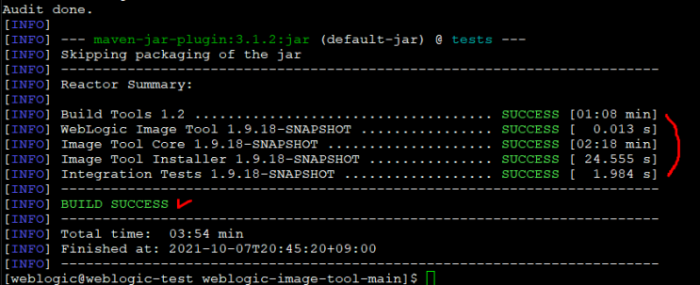

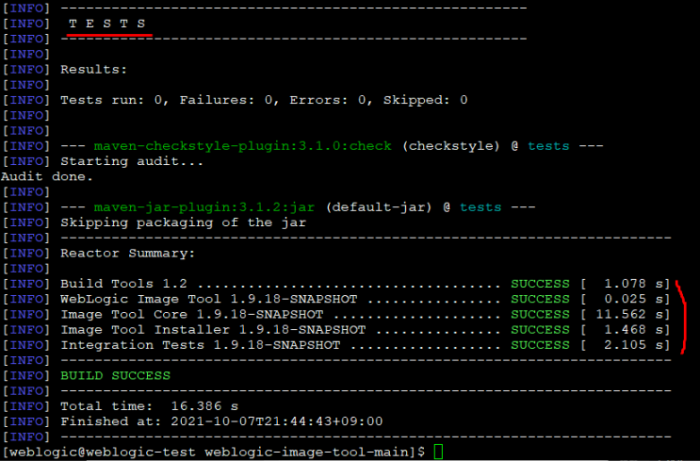
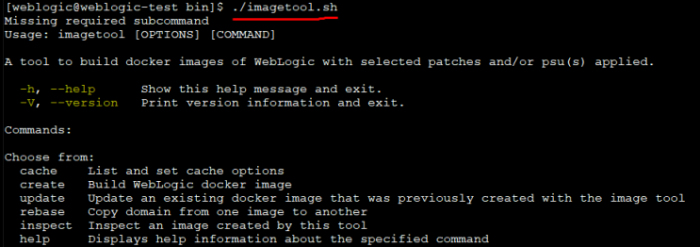

 Top
Top